欢迎观看indesign教程,小编带大家学习 InDesign 的基本工具和使用技巧,了解如何更改内容颜色。
在InDesign中创建和应用颜色是一种很好的创新方式。开始使用颜色前,首先了解笔划和填充是什么,然后使用现有颜色应用颜色,制作自己的颜色。
在左侧的「工具」面板中选择「选择工具」,单击以选择此白色框架。框架、形状、文本等可以有白色的填充和红色的描边。
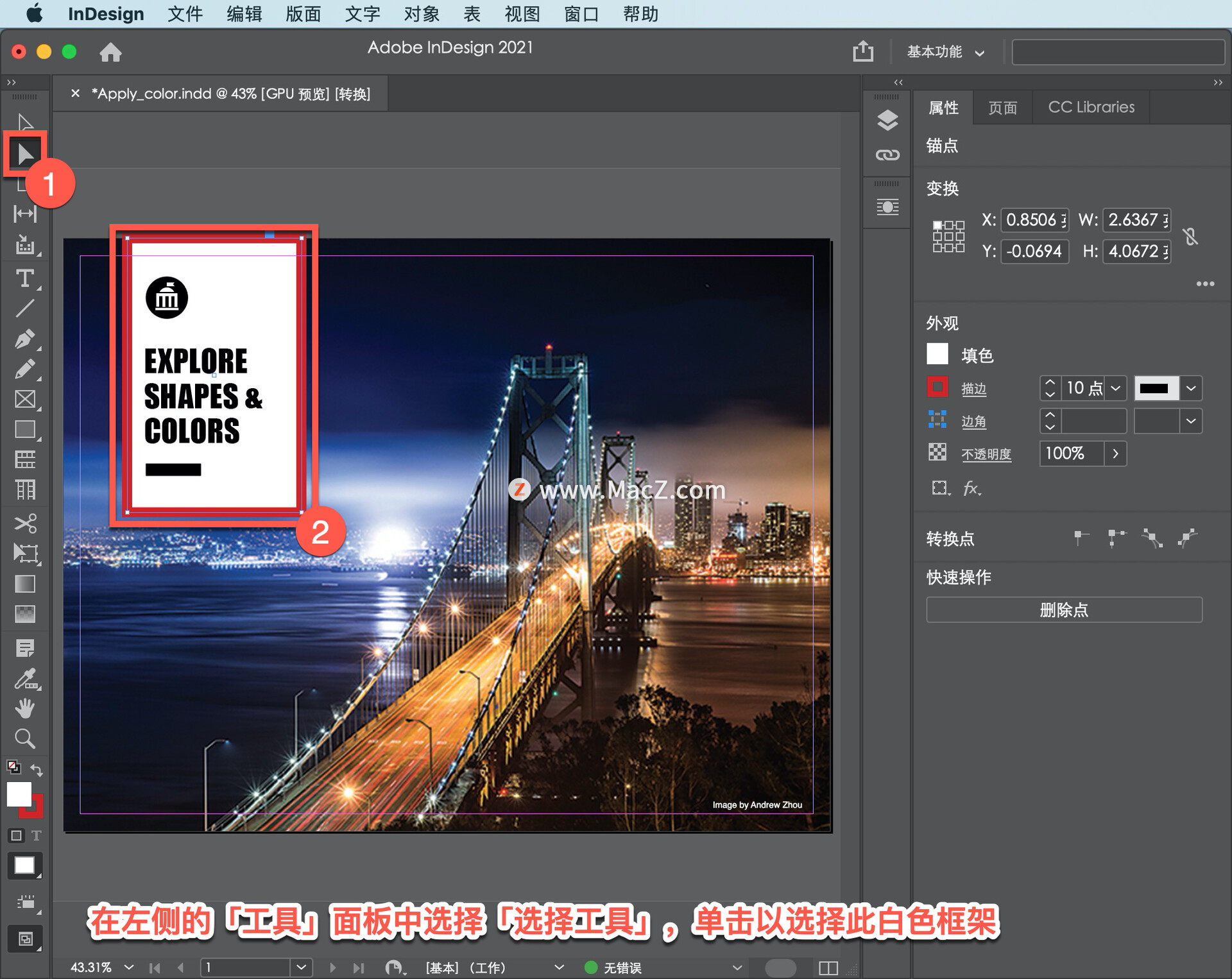
描边的作用类似于填充周围的边界。可以将颜色或渐变应用于选定对象的填充或描边,最简单的方法是将一种颜色混合到另一种颜色。在文档右侧的「属性」面板中,将看到选定帧的「填色」和「描边」。
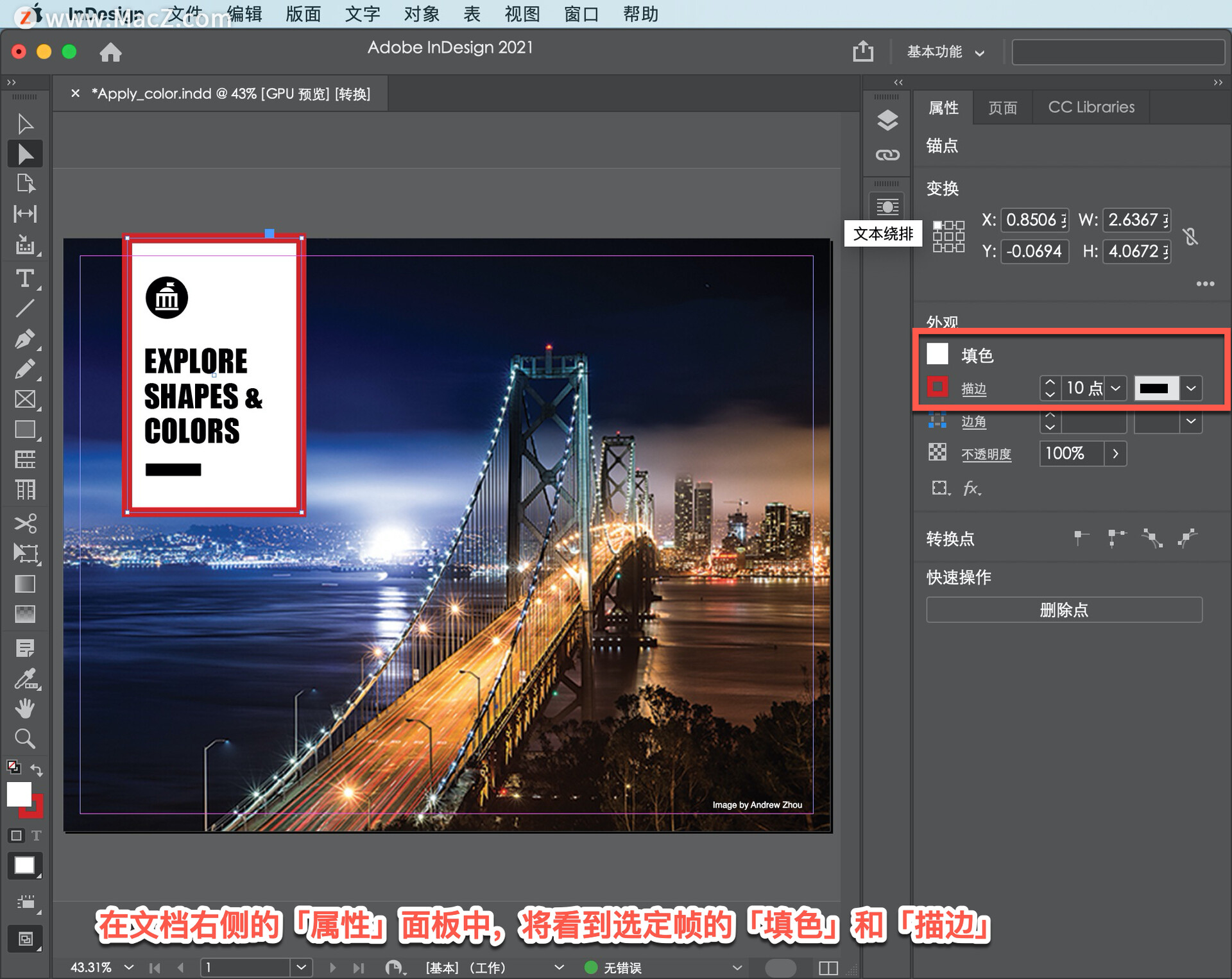
单击「填色」,将看到顶部的面板是显示样例的选项,样例是每个文档附带的默认颜色,颜色混合器用于创建您自己的颜色和渐变。
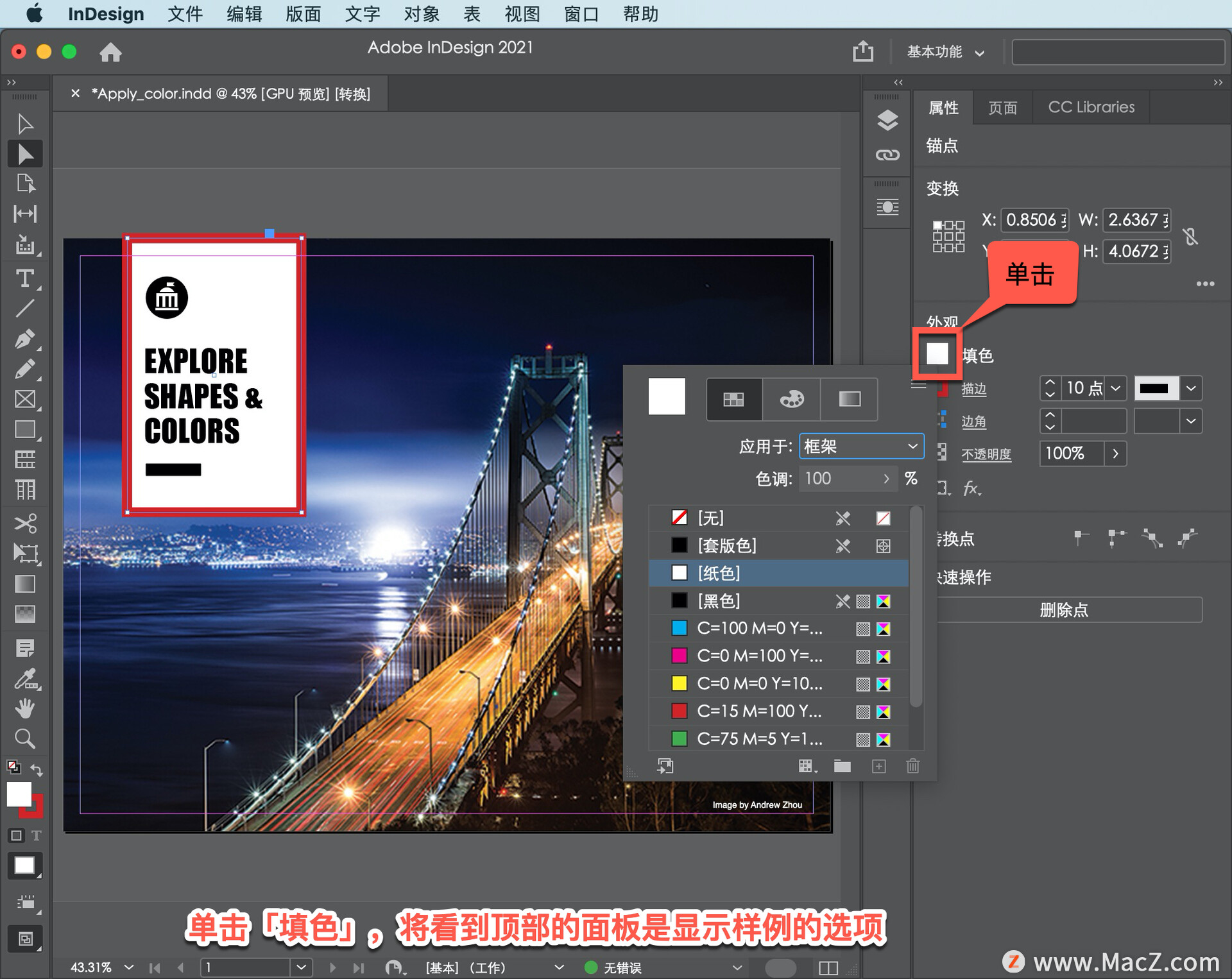
确保选择了「色板」选项,以便可以看到一系列默认颜色,可以应用名为[无]的颜色来删除颜色。
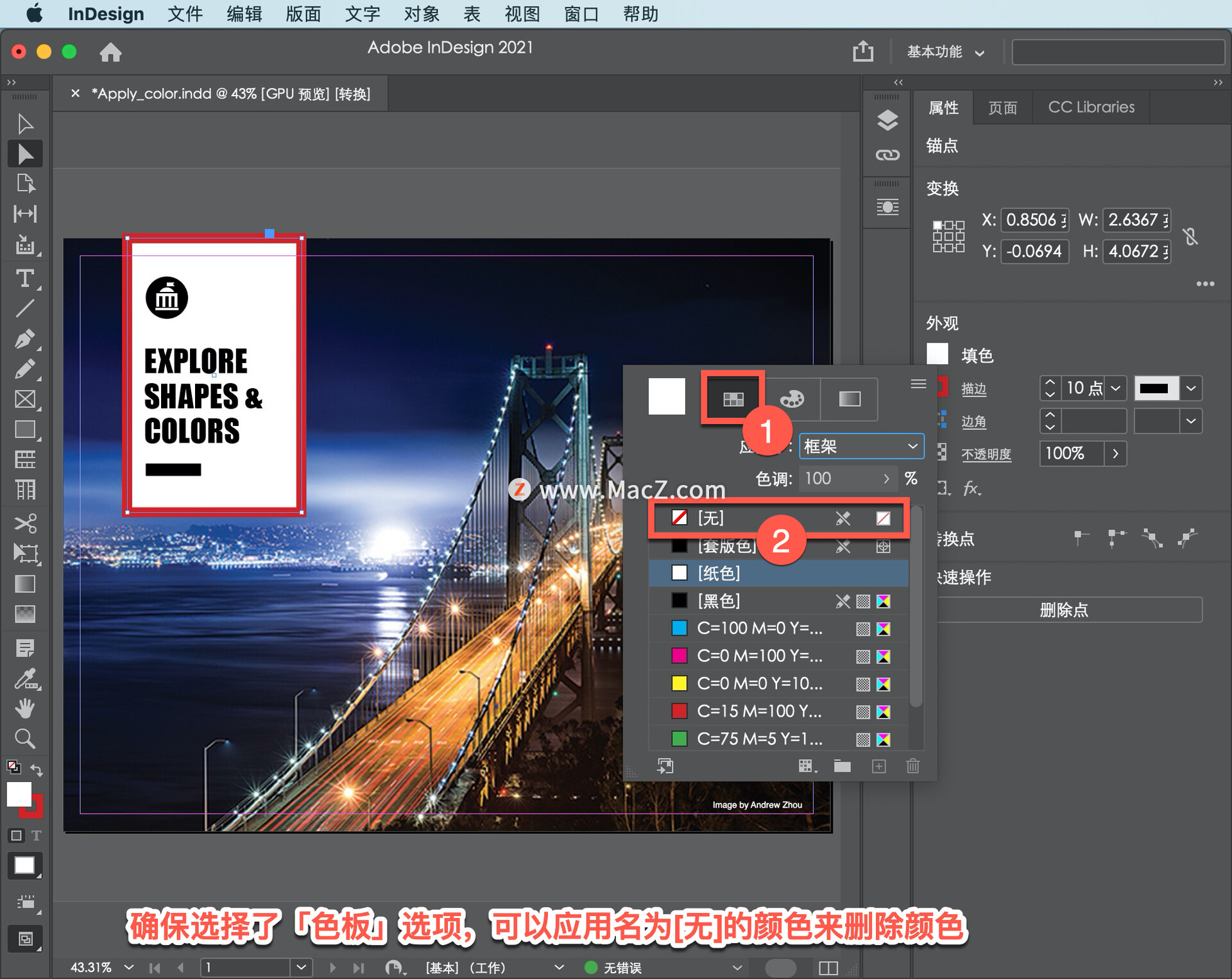
[套版色]是用于打印标记的黑色。不要用它来代替黑色,可以用它来代替白色。
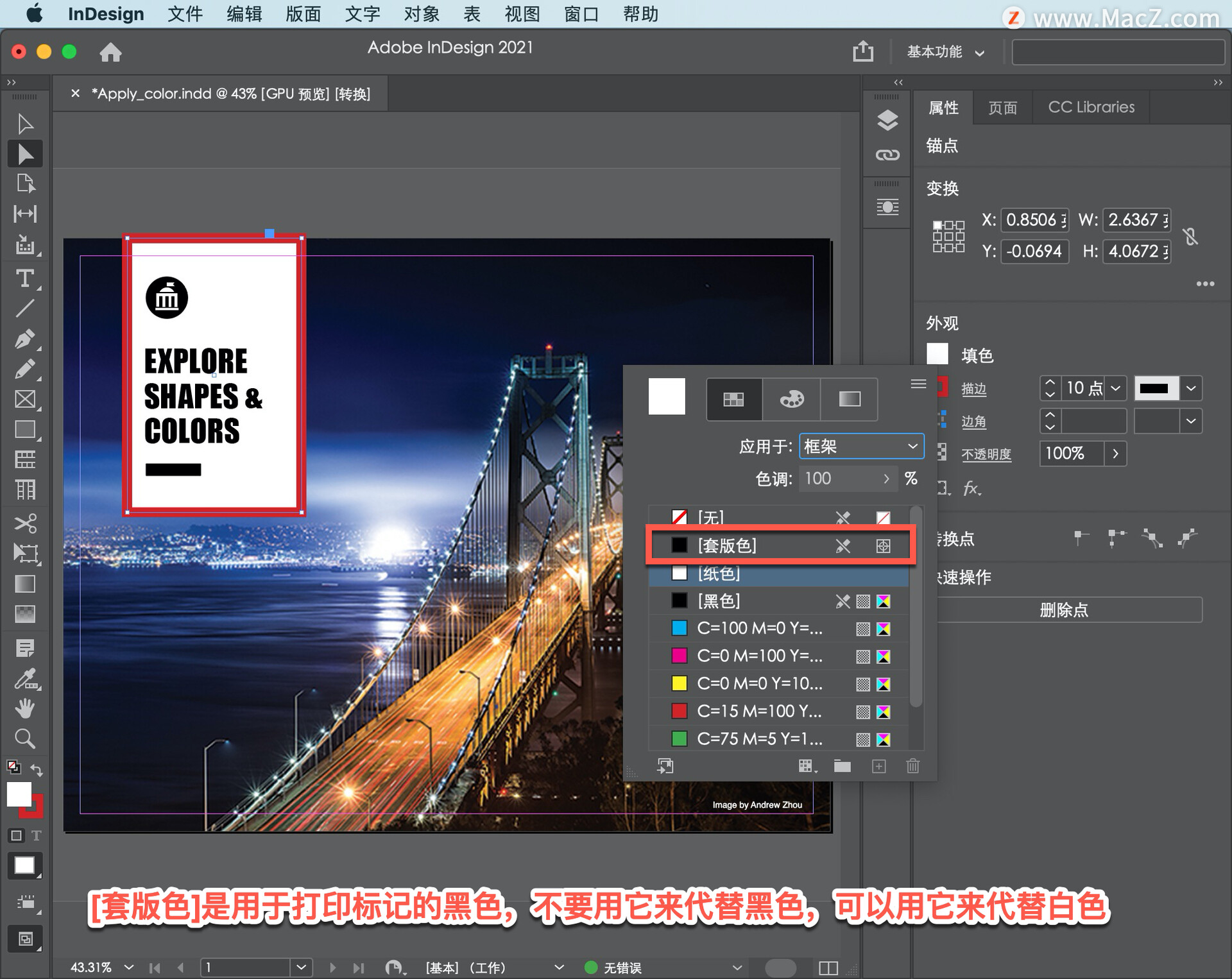
尝试单击一些颜色以查看它们在选定帧中的外观。
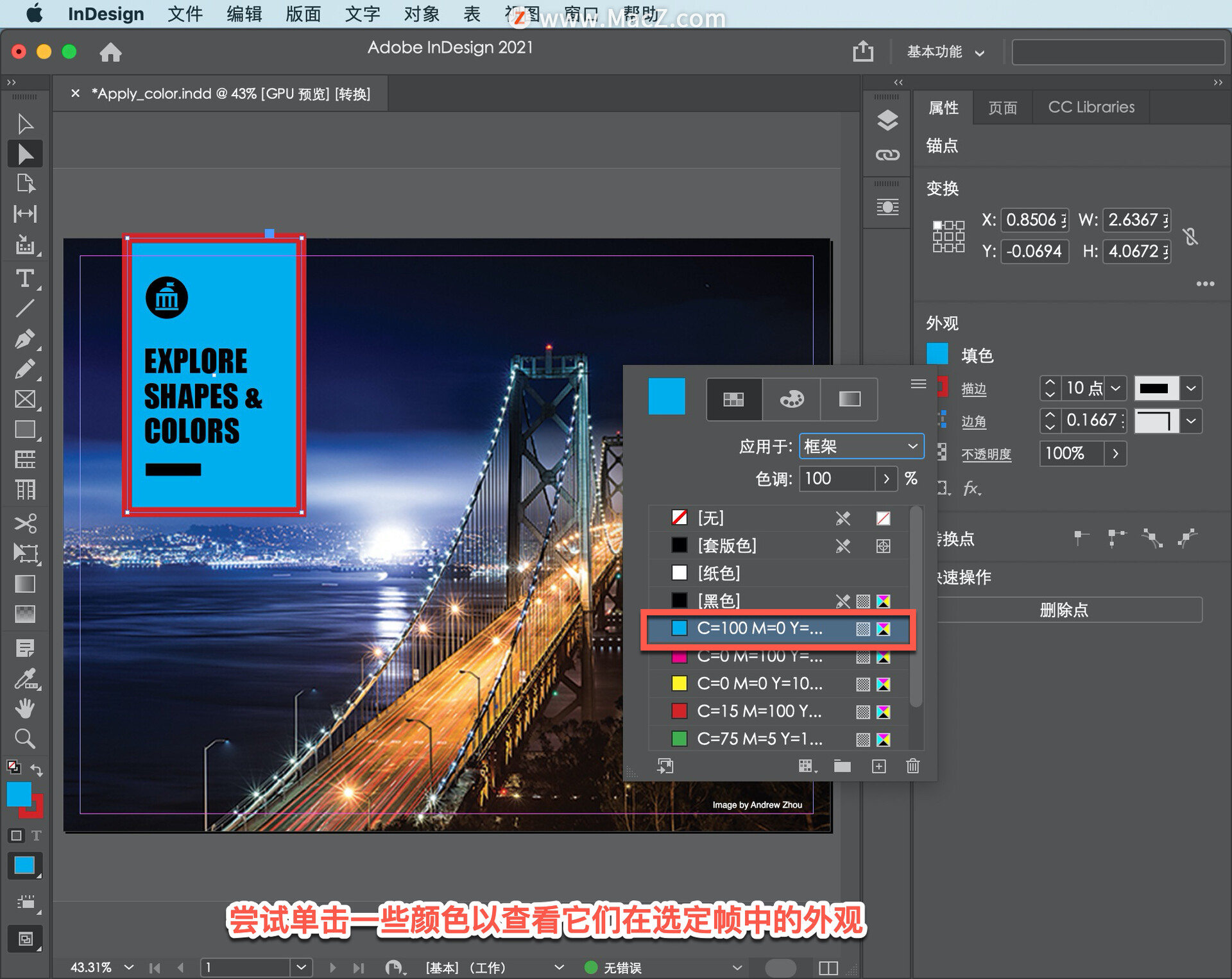
确保在框架的填充中使用此橙色,需要在面板中滚动才能看到它。

可以按Escape (Esc)隐藏这些颜色,单击「属性」面板中「填色」下方的「描边」,然后从显示的样例中选择颜色[无],以便删除描边。这将不对描边应用颜色,并删除以前应用的任何颜色。
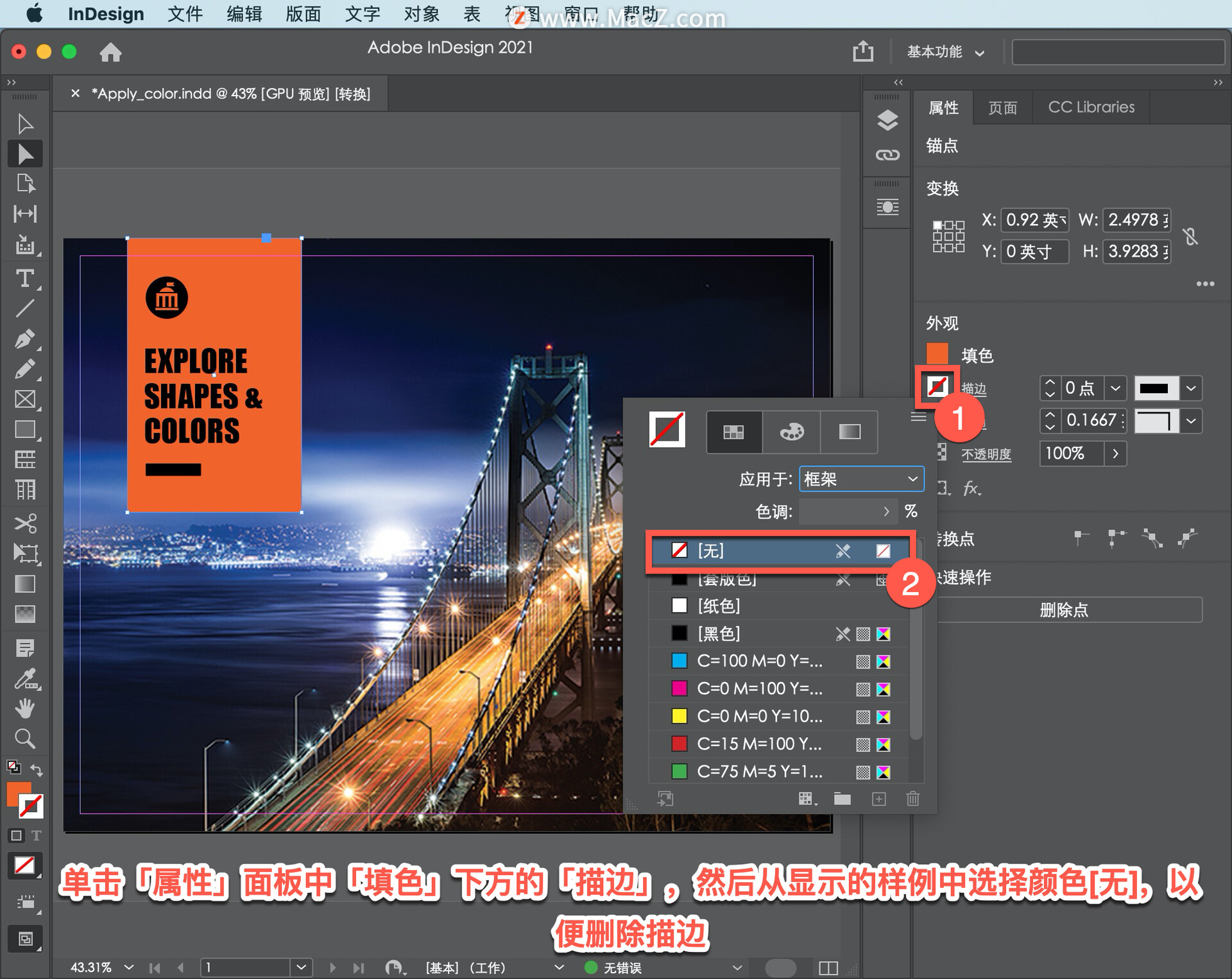
拥有默认颜色是启动设计过程的一个很好的方法,但您可能希望自己制作颜色。通过更改此文本的颜色来完成此操作。在左侧的「工具」面板上选择「文字工具」,将指针移动到此文本上,当指针显示O时,在文本上拖动以选择它。
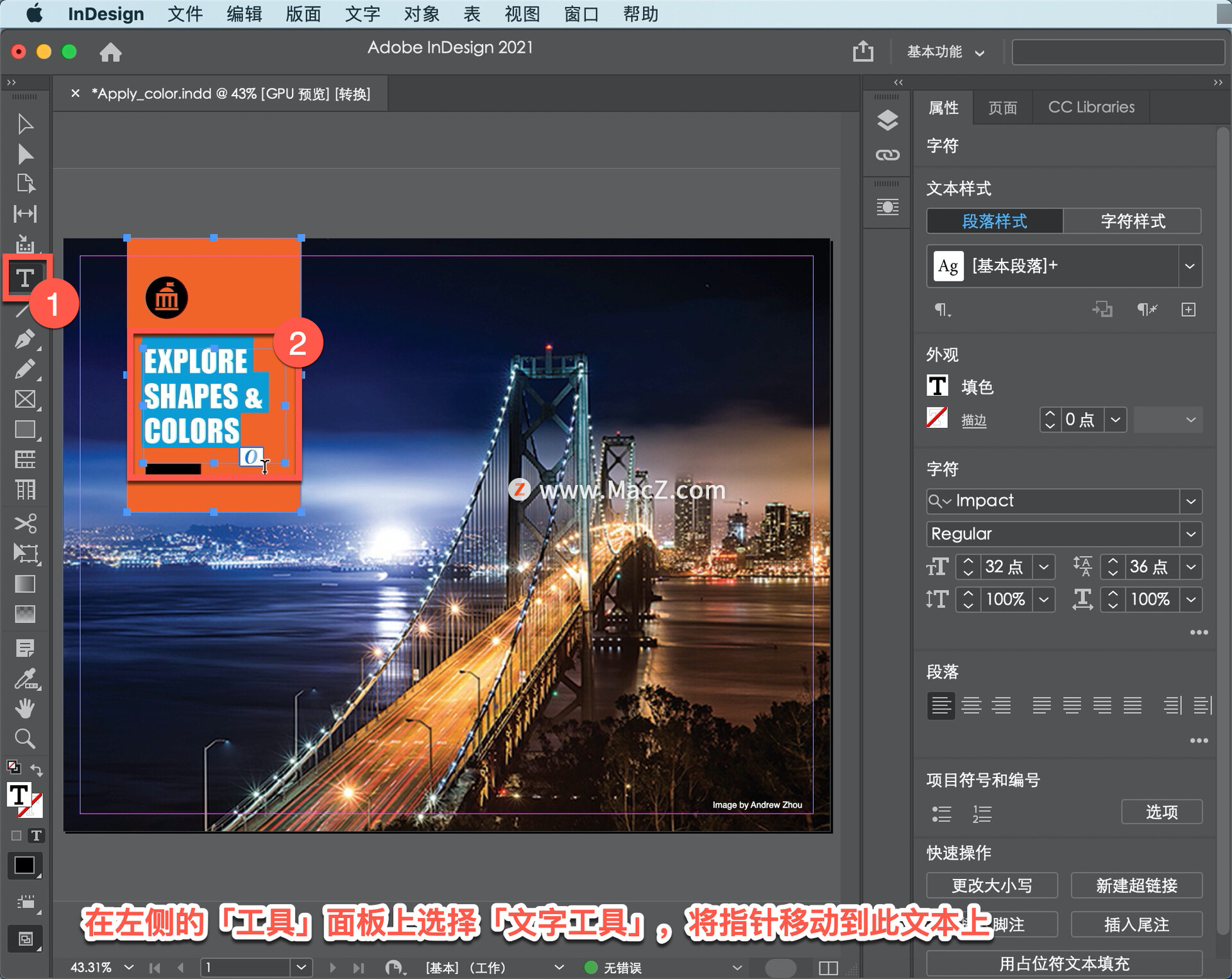
要更改为填充颜色,单击「属性」面板中的「填色」,然后选择显示的面板顶部的「颜色」选项。
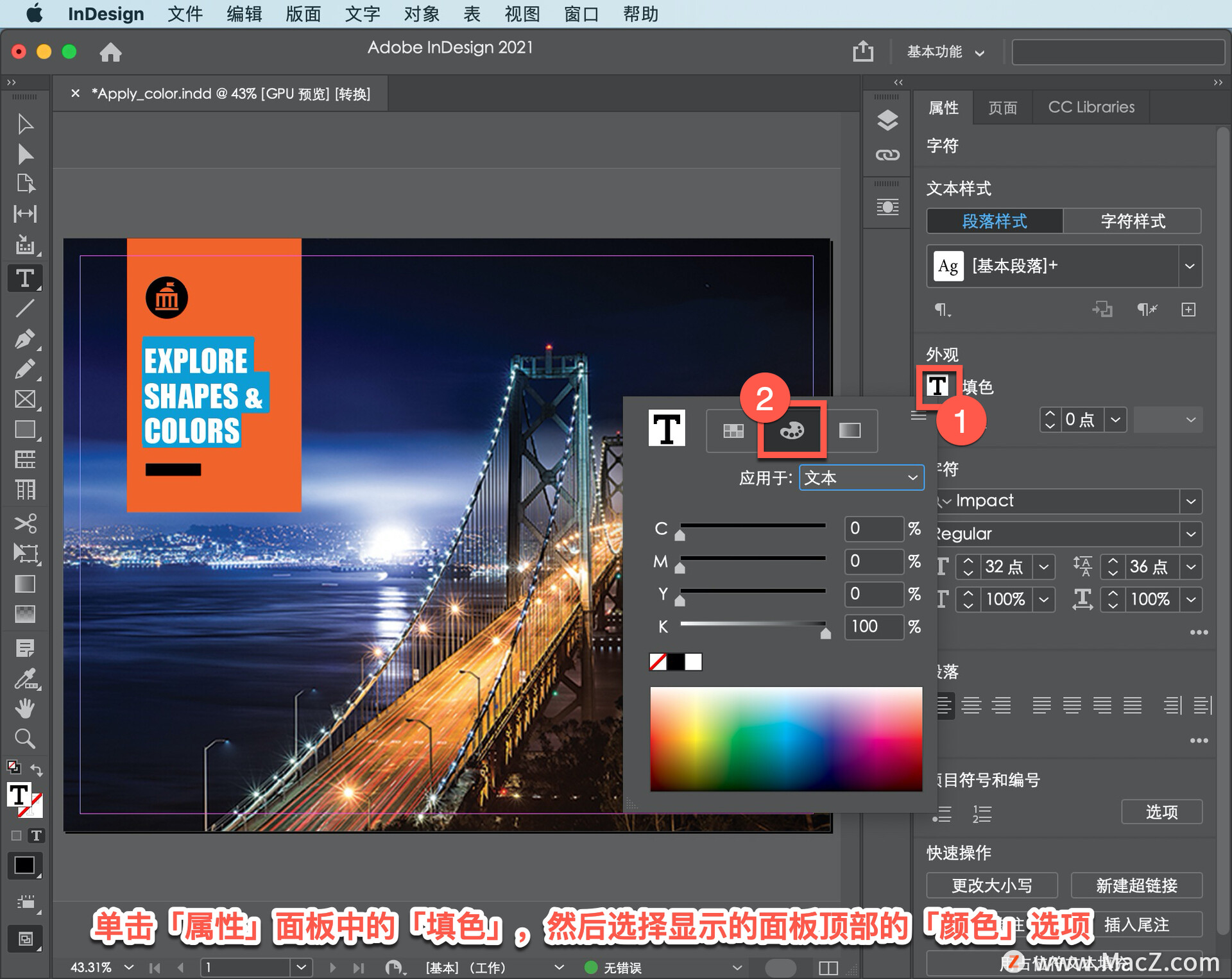
要以某种方式显示颜色,单击此处右上角的面板菜单。在出现的菜单中,将看到创建颜色的方法列表,CMYK和RGB。使用最广泛的两种是CMYK,代表青色、品红、黄色和黑色。
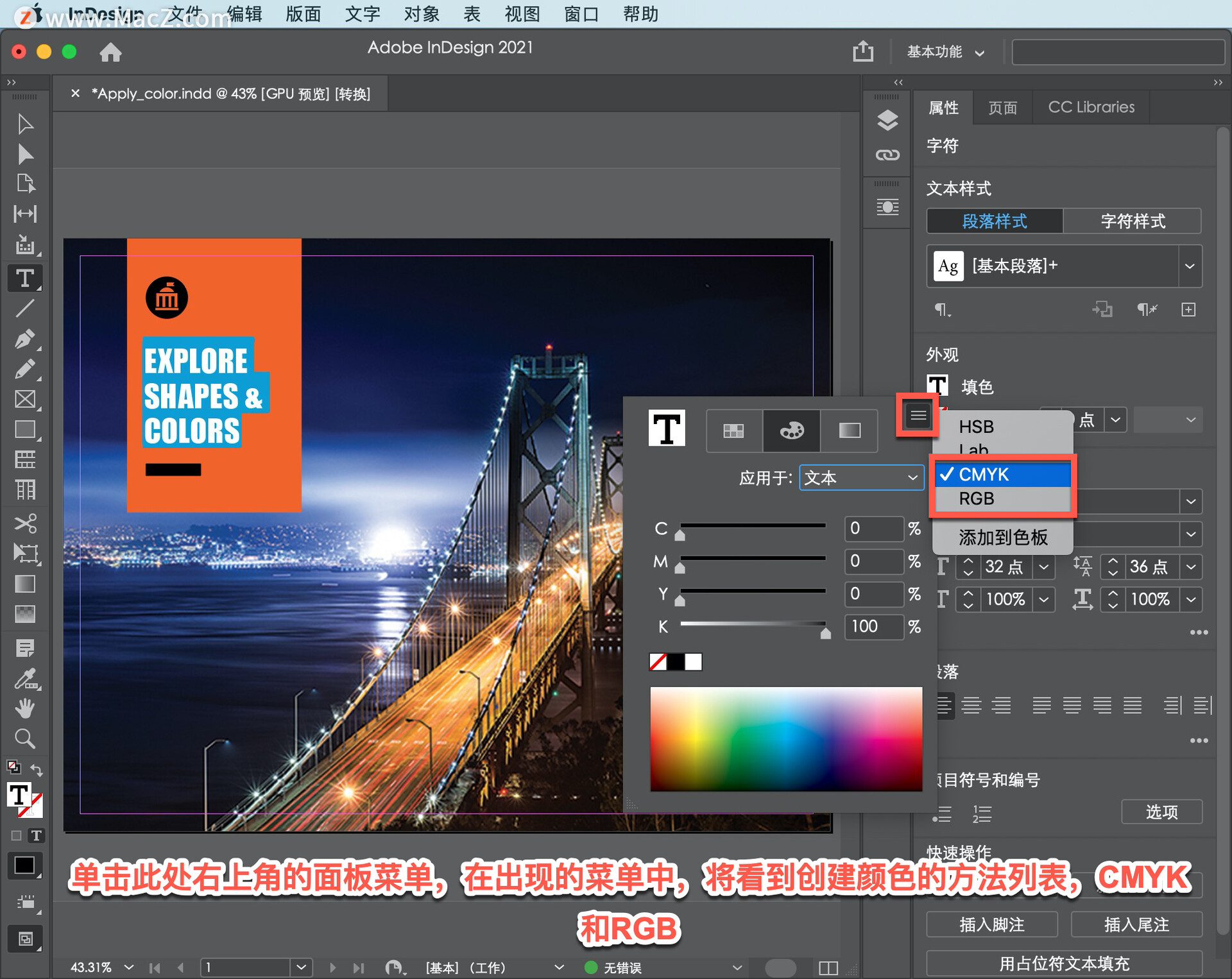
这些是打印墨水,在大多数桌面打印机上用于打印时创建颜色,RGB或红、绿、蓝通常用于创建屏幕上显示的颜色内容,如演示文稿。从此处的菜单中选择CMYK。
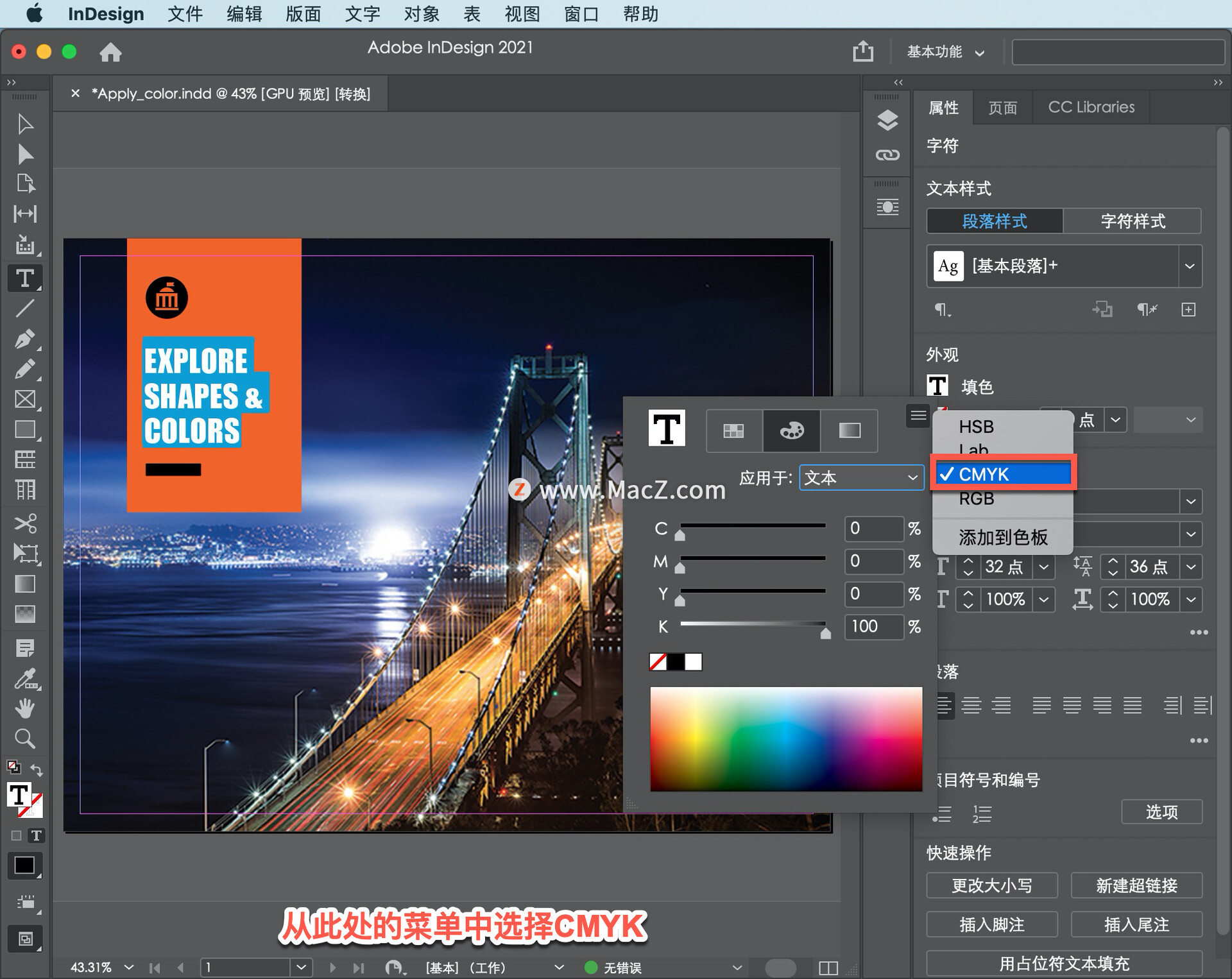
通过在面板底部的「颜色」字段中采样或使用这些滑块独立调整每种颜色,甚至通过键入值从混合中创建颜色来创建颜色。单击下面的颜色区域以应用深蓝色。
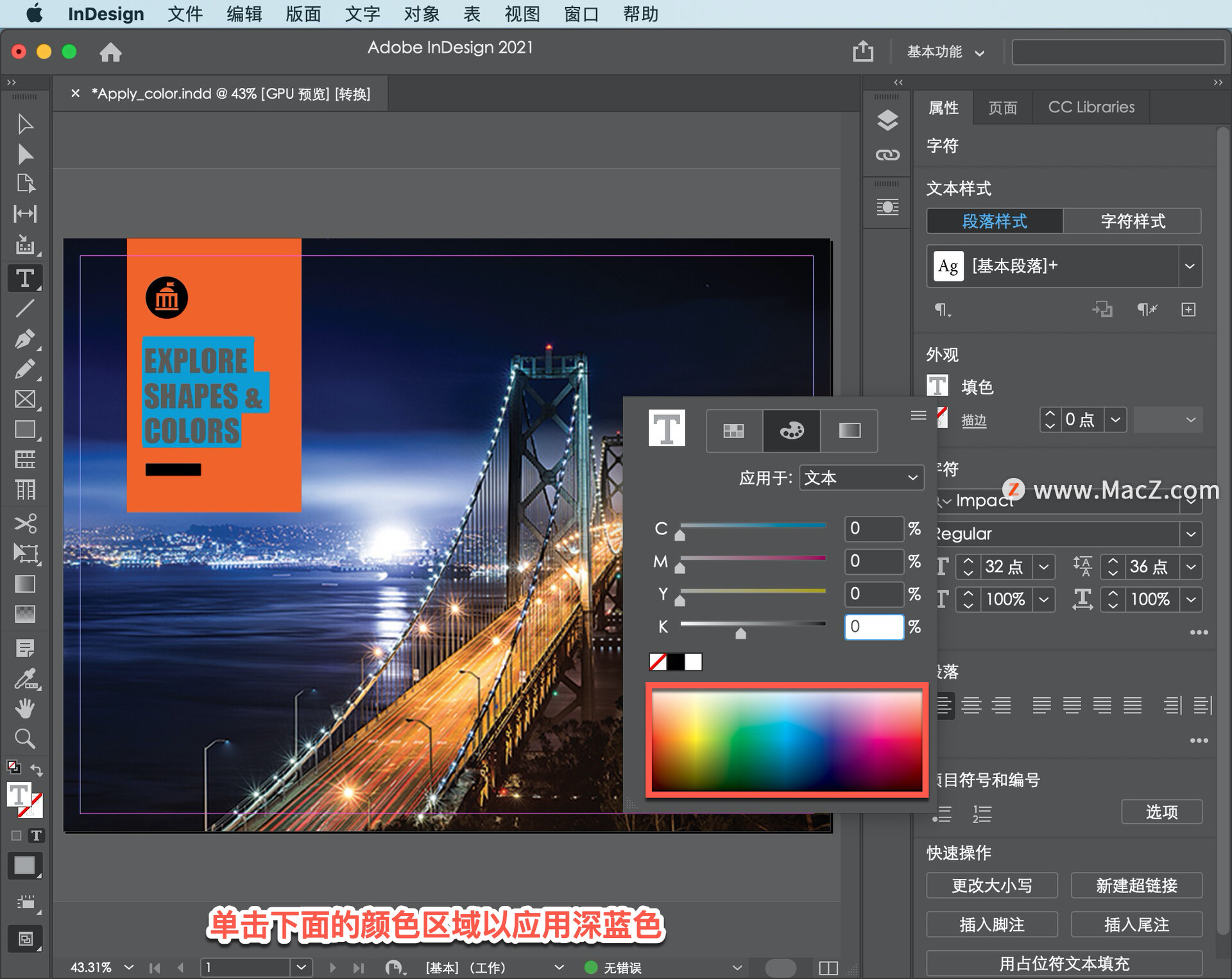
然后拖动这些滑块中的每一个,青色、洋红、黄色和黑色,使它们大致以这些颜色值结束。
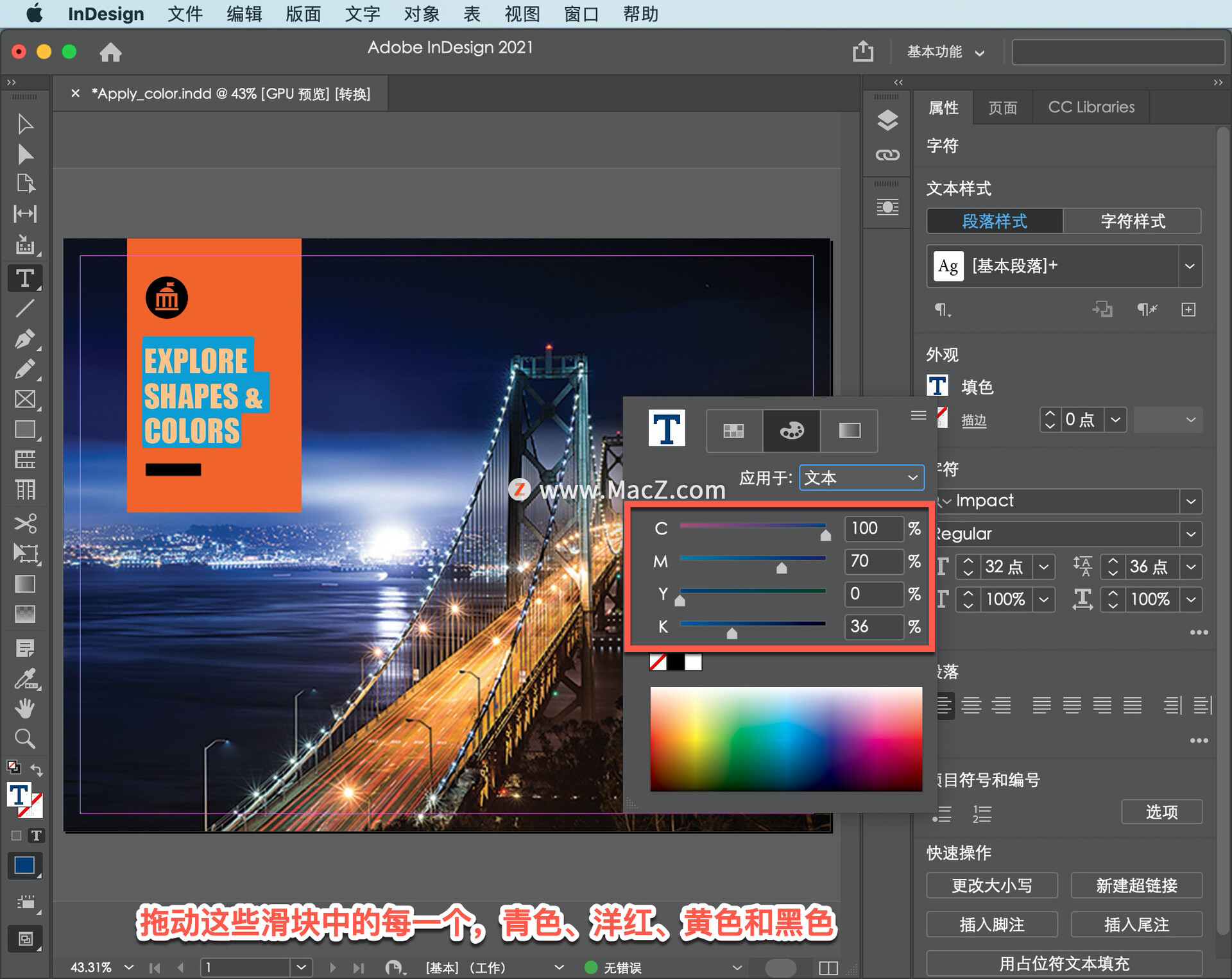
现在,如果你需要应用一种特定的颜色,可能是某人给你的颜色,可以输入那些颜色值。用这种方法制作一种颜色其实很简单,但这种颜色不会自动保存。
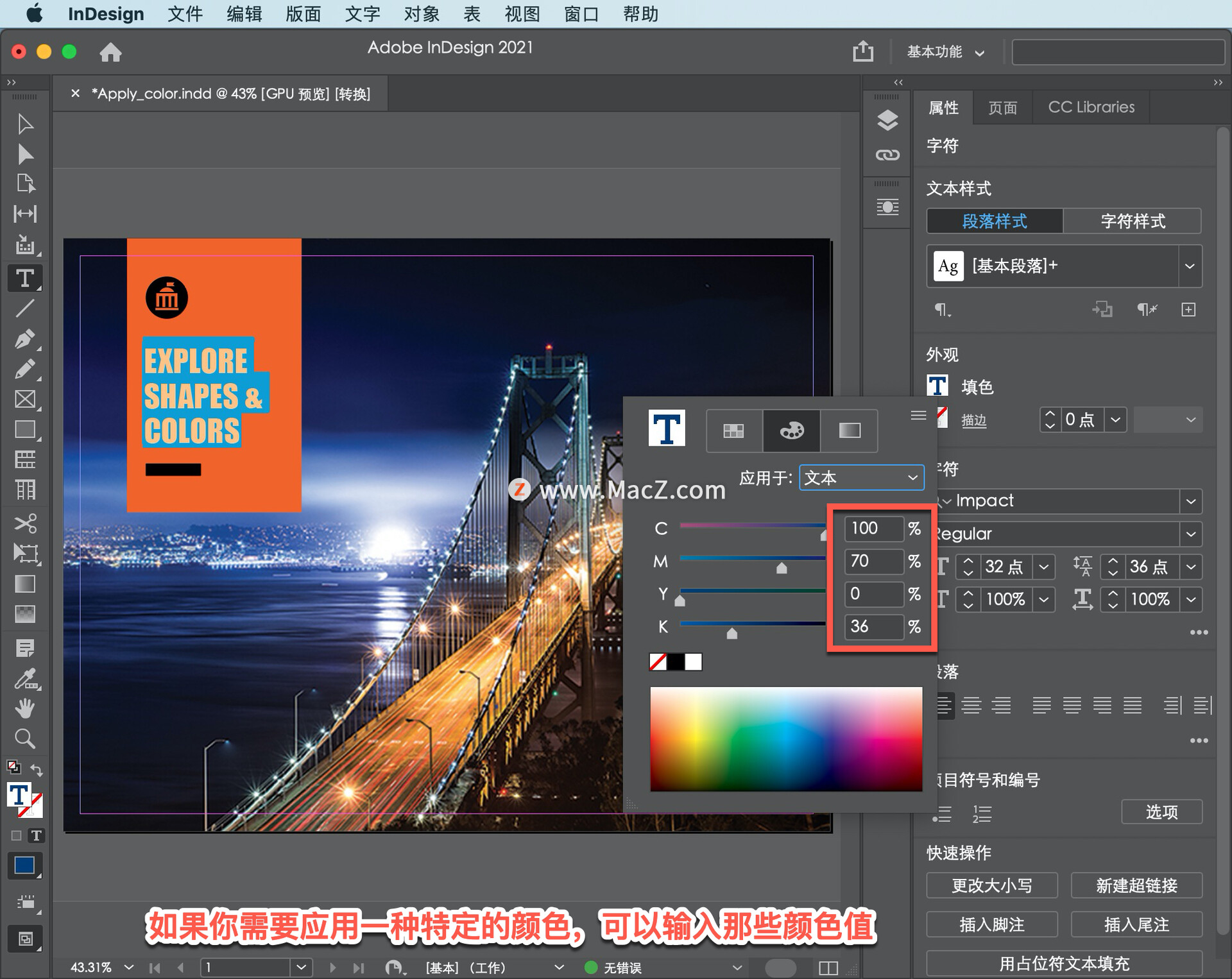
如果将相同的颜色应用于其他艺术品,一种方法是使用滴管工具对颜色进行采样。这是一种将相同格式从一个对象应用到另一个对象的快速方法,对于创建一致的颜色非常有帮助。现在对文本颜色进行采样,并将其应用于其他一些对象。选择「选择工具」并单击以选择小形状,然后按Shift键并单击以选择其他形状组。
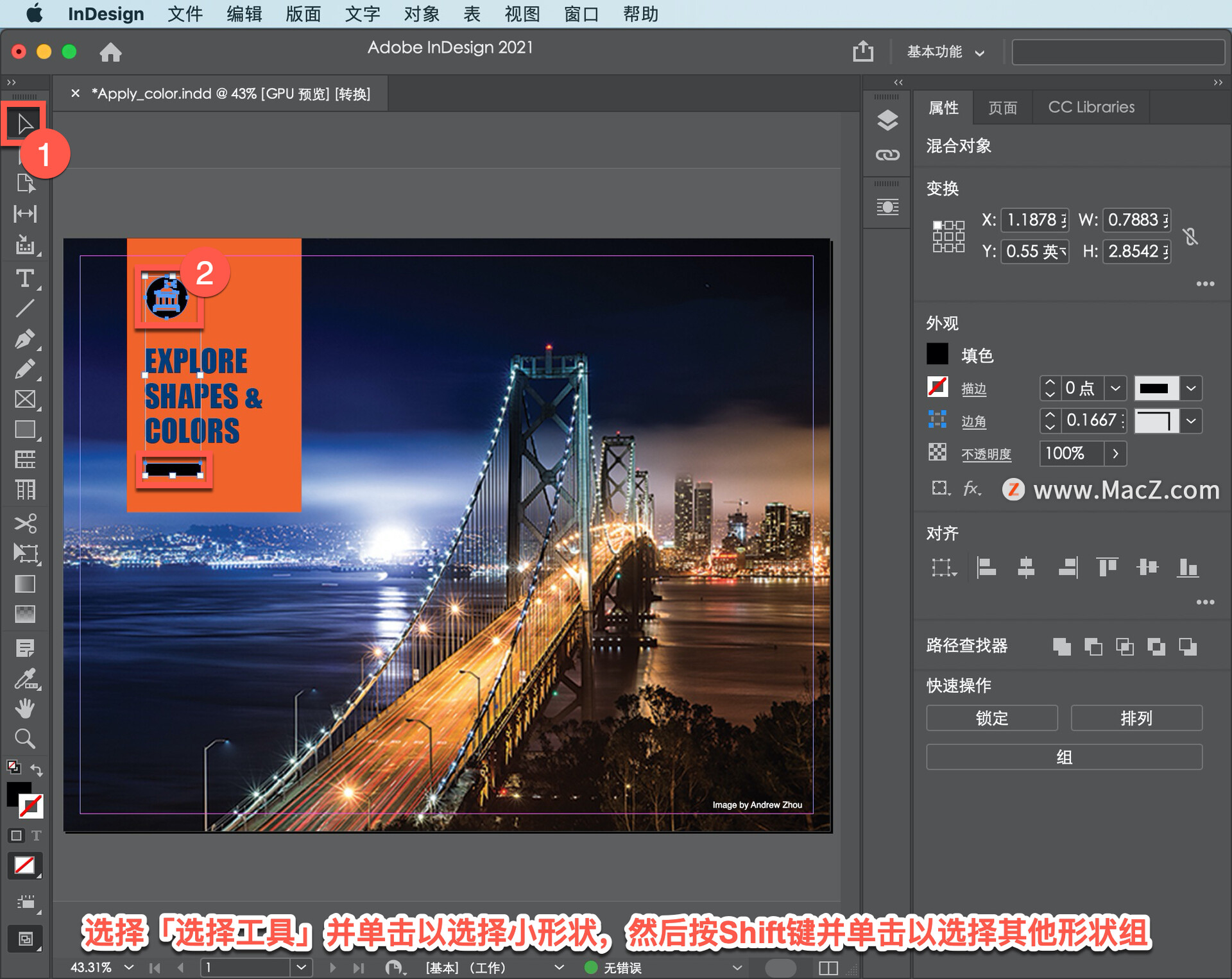
使用「吸管工具」的一种方法是先选择要应用颜色的内容,然后从其他内容中采样颜色。现在选择「吸管工具」,按住左侧工具面板中的颜色主题工具以显示更多工具。
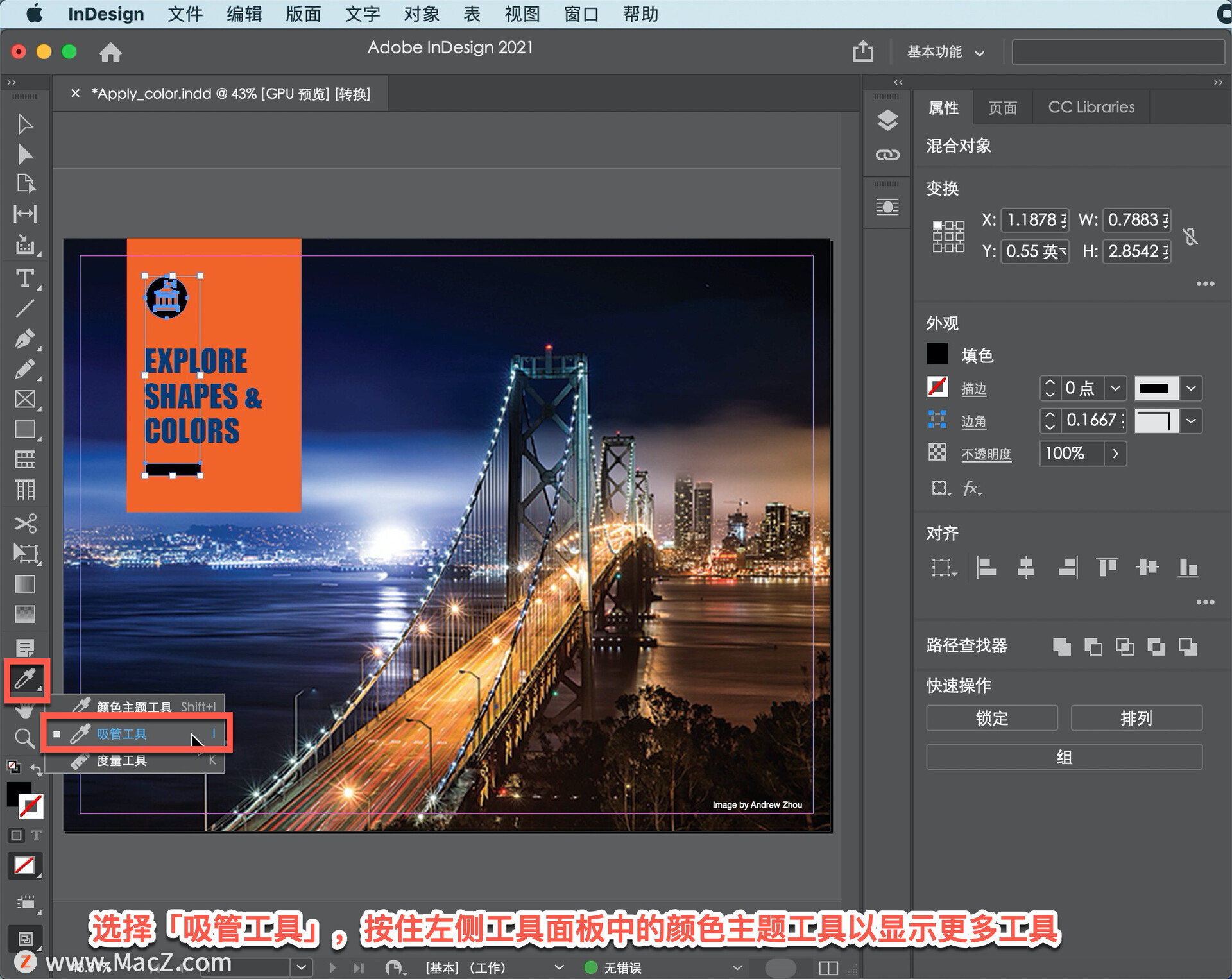
选择「吸管工具」,将指针移到文本上单击以对颜色进行采样,并对选定内容应用相同的填充和描边。
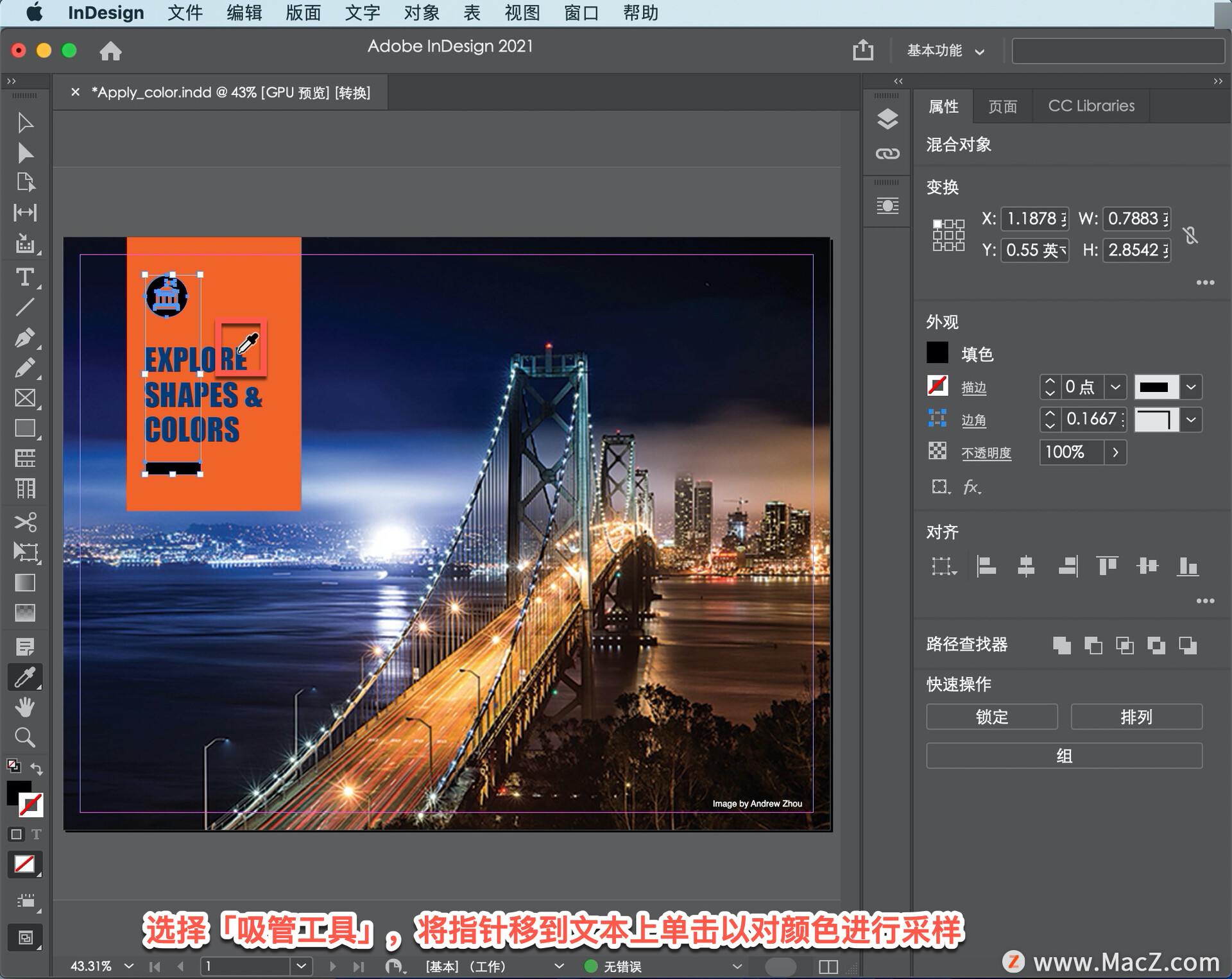
若要确保未选择任何内容,选择「编辑」-「全部取消选择」。
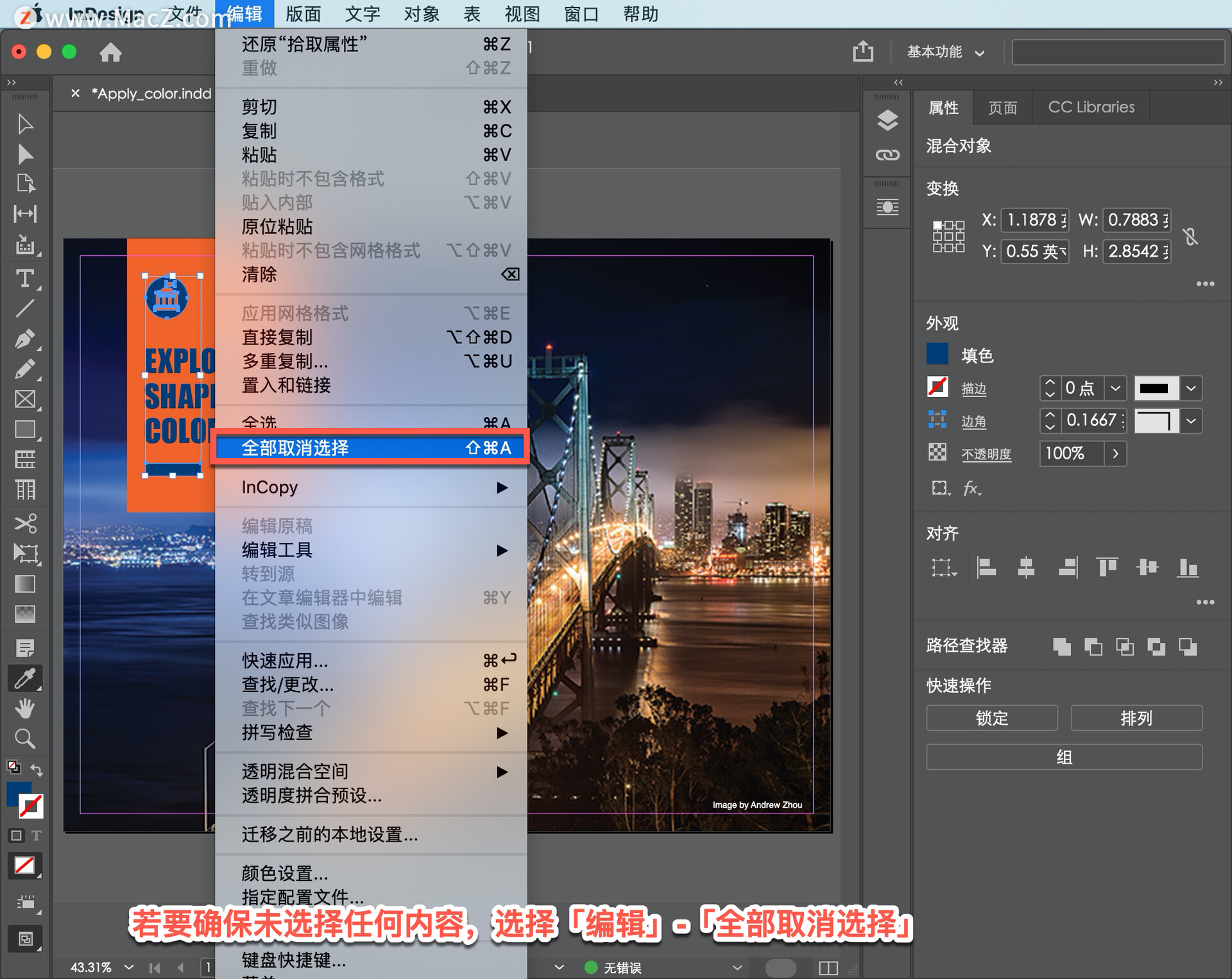
在InDesign中使用颜色的方法有很多,这意味着在使用InDesign中时,将获得更多的创作自由和灵活性。现在,您已经知道如何应用甚至制作自己的颜色,可以将颜色应用于框架、文本等,以创建突出的项目。
以上就是在 InDesign 中更改内容颜色的方法。需要 indesign 软件的朋友可在本站下载,关注macz.com,学习Mac软件使用方法!

